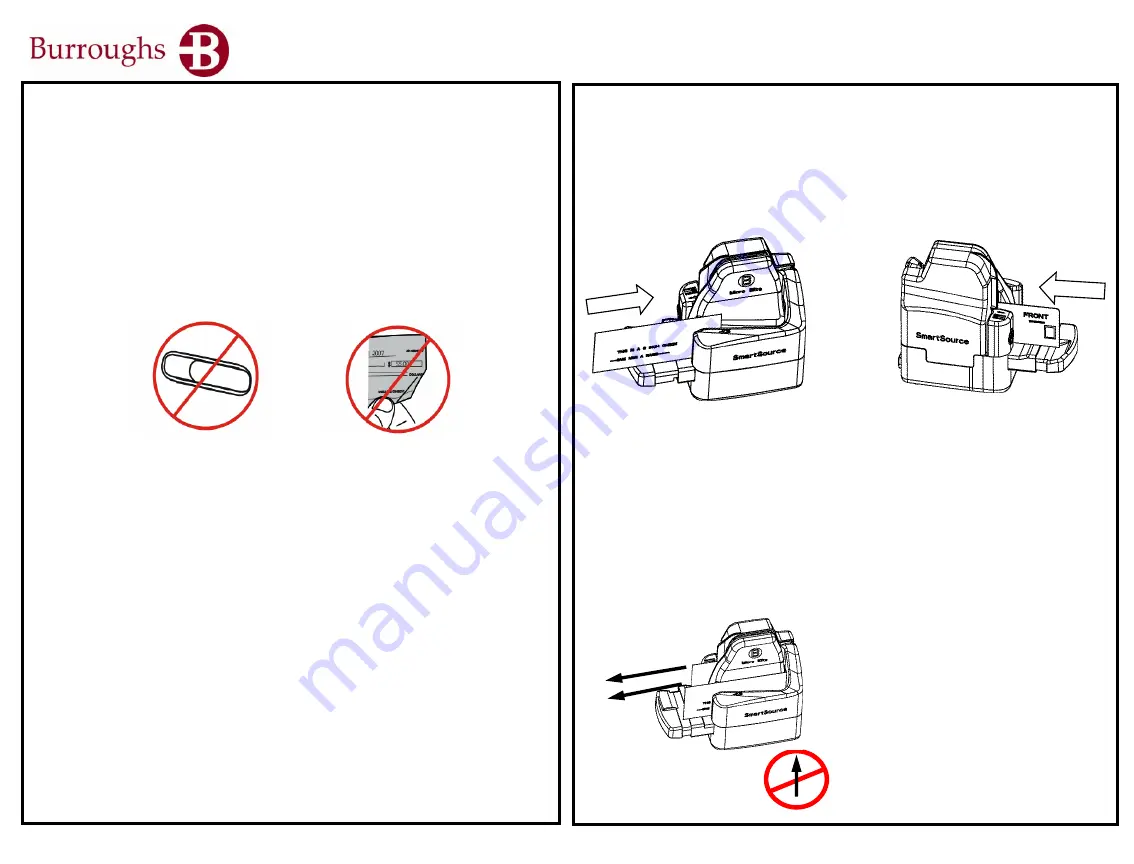
Page 6 of 16
8227 4738-001 April 2013
Étape 7
– Fonctionnement du scanneur
L'utilisation du scanneur SmartSource Elite exige un logiciel
d'application. Prière de prendre contact avec votre service de TI ou
un fournisseur de logiciels pour obtenir de l'aide quant à
l'installation et l'utilisation de tout logiciel nécessaire au traitement
des chèques.
Étape 4
– Préparation des documents pour traitement
Pour améliorer la capacité de traitement et la numérisation des
documents, on recommande à l'opérateur d'exécuter les étapes
suivantes pour la
préparation des documents
avant de
charger ces derniers dans le scanneur :
•
Retirer toutes les agrafes, les trombones et les bandes
élastiques
•
Redresser tous les coins relevés, plis ou gondolements
Étape 5
– Avant l'insertion des documents dans le scanneur
Pour assurer l'alimentation correcte des documents, on
recommande à l'opérateur d'effectuer ce qui suit avant le
chargement des documents dans le bac d'alimentation du
scanneur :
1. Tous les documents sont placés dans le bon sens
2. Aligner les bords inférieurs et avant de tous les documents
SmartSource Micro Elite
– Configuration et fonctionnement
Étape 6
–
Insertion des documents dans le scanneur
•
Placer les documents dans le bac d'alimentation en alignant les
bords inférieurs des documents avec le fond du bac d'alimentation
•
Aligner les bords avant des documents avec le symbole de chèque
situé sur le couvercle supérieur (selon l'illustration)
•
Aligner les cartes d'identification avec la surface inférieure de
l'appui (selon l'illustration)
Point d'entrée avant
–
Insertion des chèques
Point d'entrée avant
–
Insertion des cartes
d'identification
Étape 8
– Dégagement des documents bloqués
Méthodes visant le dégagement des
documents de la fente :
1. Tenir le bouton enfoncé pendant
1 seconde et le relâcher
2. Tirer les documents hors du
scanneur dans le sens indiqué
ATTENTION : Ne pas retirer les
documents en les tirant vers le
haut.
8227 5002-000 January 2014

































